כיצד להגדיר תמונות בינג כטפט שולחני של Windows 10
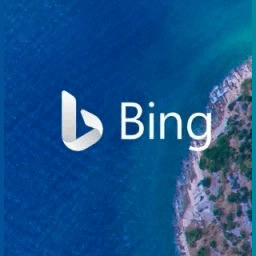
כיצד להגדיר תמונות Bing כרקע שולחן העבודה של Windows 10 עם אפליקציית Bing Wallpaper
מיקרוסופט השיקה חדש טפט בינג אפליקציה לשולחן העבודה. האפליקציה מאפשרת להגדיר את התמונה היומית של בינג כרקע שולחן העבודה שלך. ברגע שבינג יקבל תמונה 'יומית' חדשה, היא תוגדר אוטומטית כטפט ב-Windows 10.
בינג ידועה ברקעים מדהימים המשמשים כתמונה היומית שלו. האוסף כולל שפע של תמונות יפות שנאספו מכל רחבי העולם.
החדש אפליקציית טפט Bing לא רק יגדיר את התמונות הנהדרות האלה כרקע לשולחן העבודה, אלא תוכל גם ללמוד היכן צולמה התמונה ולחפש תמונות נוספות באוסף.
האפליקציה החדשה מותקנת עבור המשתמש הנוכחי בלבד, ולאחר מכן פועל בעת ההפעלה. זה יותקן בתיקייה הבאה: %localappadata%\Microsoft\BingWallpaperApp.
כאשר האפליקציה פועלת, היא מוסיפה סמל Bing ל- אזור הודעות (מגש מערכת). זה מאחסן את הרקעים של Bing שהורדת בספרייה הבאה:
%localappadata%\Microsoft\BingWallpaperApp\WPImages.
הערה: %locappadata% כאן ולמעלה הוא משתנה סביבה שמצביע על ה C:\Users\Your שם משתמש>\AppData\Local תיקייה.
כדי להגדיר את תמונות Bing כטפט שולחן עבודה של Windows 10,
- הורד את אפליקציית טפט Bing.
- הפעל את ההורדה
BingWallpaper.exeמתקין. - המתקין מציג את הדף עם אפשרויות שעשויות לשנות את מנוע החיפוש המוגדר כברירת מחדל ואת דף הבית בדפדפן. אם אינך מרוצה מהשינוי הזה, בטל את הסימון (כבה) את האפשרות.
- הקלק על ה סיים לחצן לסגירת תוכנית ההתקנה.
- האפליקציה תתחיל ותשנה את הטפט שלך.
- לחץ על סמל המגש שלו. בתפריט, תוכל
- למידע נוסף על התמונה. לחיצה על התיאור תפתח דף אינטרנט עם פרטים נוספים.
- לחץ על החצים שמאלה וימינה ליד שנה טפט כניסה לדפדפן את התמונות האחרונות של Bing Daily.
- עבור לדף Bing.com.
- למידע נוסף על אפליקציית Bing Wallpaper.
- צא - השתמש בפריט זה כדי לסגור את האפליקציה ולמנוע את הפעלתה ברקע.
זהו זה.
